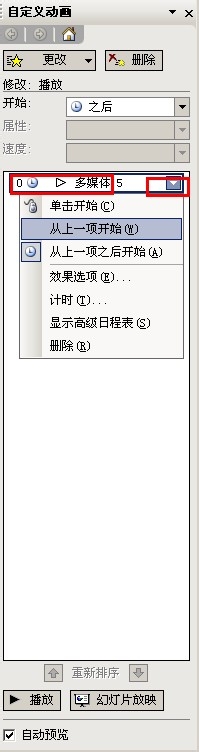PPT中如何使动画对象在播放完毕后自动隐藏
1、打开在【自定义动画】窗格,
2、选择需要将其设置成自动隐藏的动画对象,并展开其下拉菜单,
3、选择【效果选项】命令,
4、在【效果】选项卡的【动画播放后】设置中选择【播放动画后隐藏】选项,
5、最后【确认】。可使对象在播放完动画效果后自动隐藏,以便继续播放幻灯片的其他内容。
声明:本网站引用、摘录或转载内容仅供网站访问者交流或参考,不代表本站立场,如存在版权或非法内容,请联系站长删除,联系邮箱:site.kefu@qq.com。
阅读量:53
阅读量:92
阅读量:35
阅读量:46
阅读量:72